- Aktivace Windows 11 na virtuálním počítači vám poskytne přístup k funkcím Personalizace a dalším.
- Nejlepší metodou je nainstalovat a aktivovat Windows 10 na virtuálním počítači a poté upgradovat na Windows 11.
- Existuje také možnost nainstalovat nový operační systém a jednoduše vložit stávající klíč.
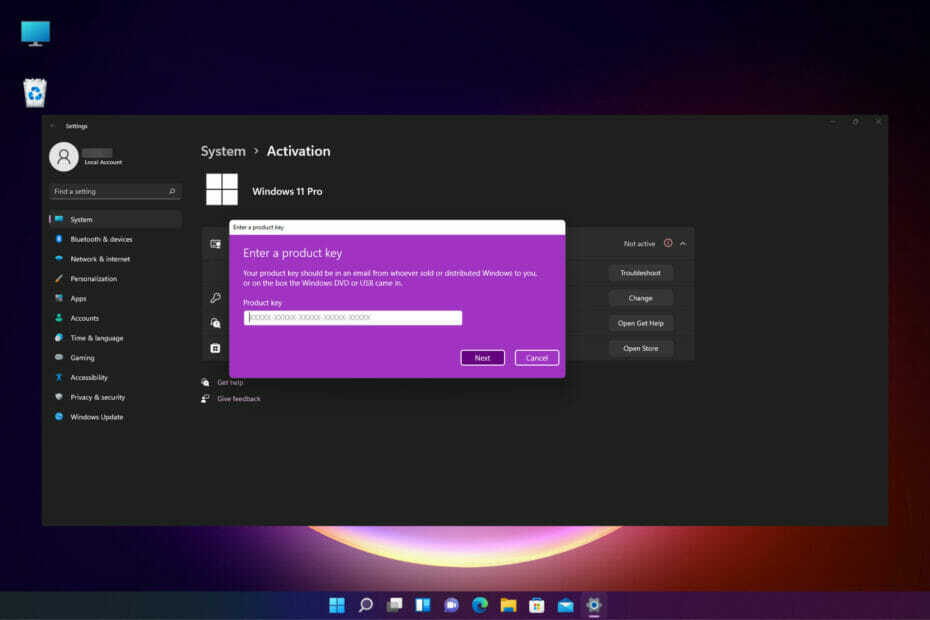
Tento software opraví běžné počítačové chyby, ochrání vás před ztrátou souborů, malwarem, selháním hardwaru a optimalizuje váš počítač pro maximální výkon. Opravte problémy s počítačem a odeberte viry hned ve 3 snadných krocích:
- Stáhněte si nástroj Restoro PC Repair Tool dodávaný s patentovanými technologiemi (patent k dispozici tady).
- Klikněte Začni skenovat najít problémy se systémem Windows, které by mohly způsobovat problémy s počítačem.
- Klikněte Opravit vše k opravě problémů ovlivňujících zabezpečení a výkon vašeho počítače
- Restoro bylo staženo uživatelem 0 čtenáři tento měsíc.
Windows 11 vytvořil bezpochyby velký rozruch mezi uživateli po celém světě, a zatímco si jej stále více a více stahuje a instaluje, narůstá počet otázek.
Velmi důležitým je, jak aktivovat Windows 11 na virtuálním počítači. Důvodem je, že mnozí z vás dávají přednost instalaci v bezpečném prostředí.
To je také naše doporučení a napsali jsme článek o tom, jak nainstalovat Windows 11 na virtuální počítač a vyzkoušet to.
Někteří z vás si však uvědomili, že po instalaci na virtuální počítač nebyla aktivována kopie systému Windows 11, a proto nemáte přístup k některým funkcím.
Proč nebyl aktivován Windows 11?
Pokud upgradujete počítač se systémem Windows 10 na Windows 11, měl by systém automaticky použít kód Product Key ze systému Windows 10.
Pokud však nemáte aktivovanou kopii systému Windows 10 nebo pokud nemáte obejít ověření TPM 2.0, produktový klíč nebude potvrzen.
To se také může stát, když používáte neoficiální ISO z nezabezpečeného webu. Existuje spousta z nich, ale důrazně doporučujeme, abyste si je nepořídili, protože rozhodně nejsou bezpečné.
Pokud jsme všichni nastaveni, proč k tomuto problému dochází, nejprve zjistíme, zda je vaše kopie systému Windows 10 aktivována, a získejte klíč.
Jak zjistím svůj produktový klíč Windows 10?
- Klikněte na Start tlačítko a zadejte cmd, poté vyberte Spustit jako administrátor pod výsledky hledání otevřete Příkazový řádek s plnými oprávněními.
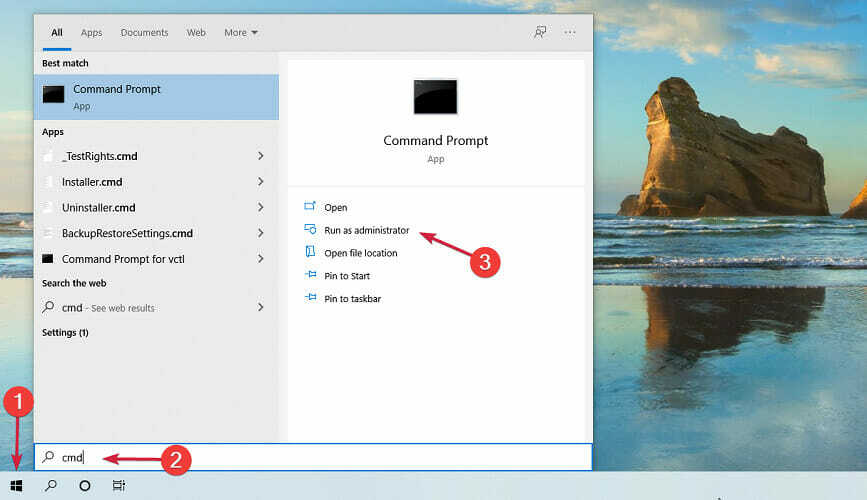
- Nyní zadejte nebo vložte následující příkazový řádek a stiskněte Vstupte spustit:
wmic path softwareLicensingService získat OA3xOriginalProductKey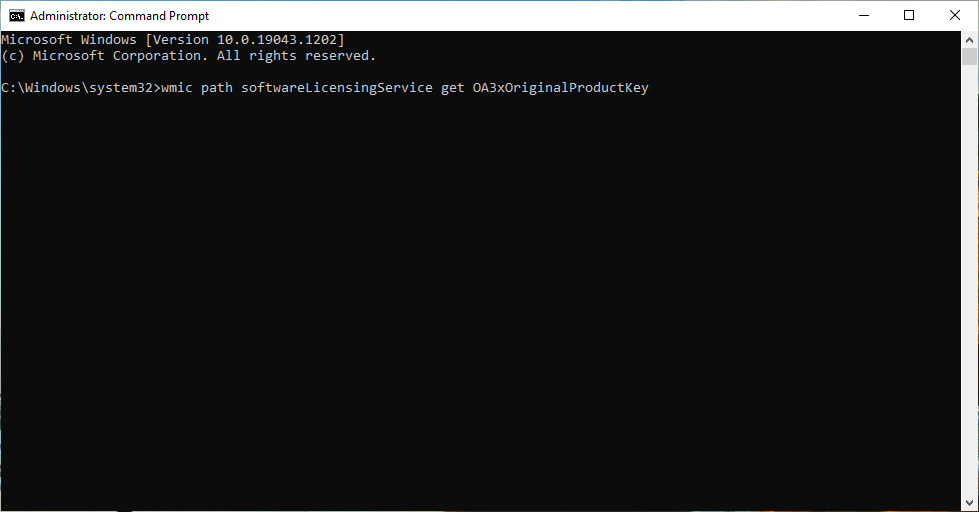
- Pokud nevidíte žádné výsledky, vaše kopie systému Windows buď není aktivována, nebo nemáte legitimní kopii systému Windows. V tomto případě je jediným řešením koupit kopii systému Windows 10 nebo Windows 11 a použít klíč.
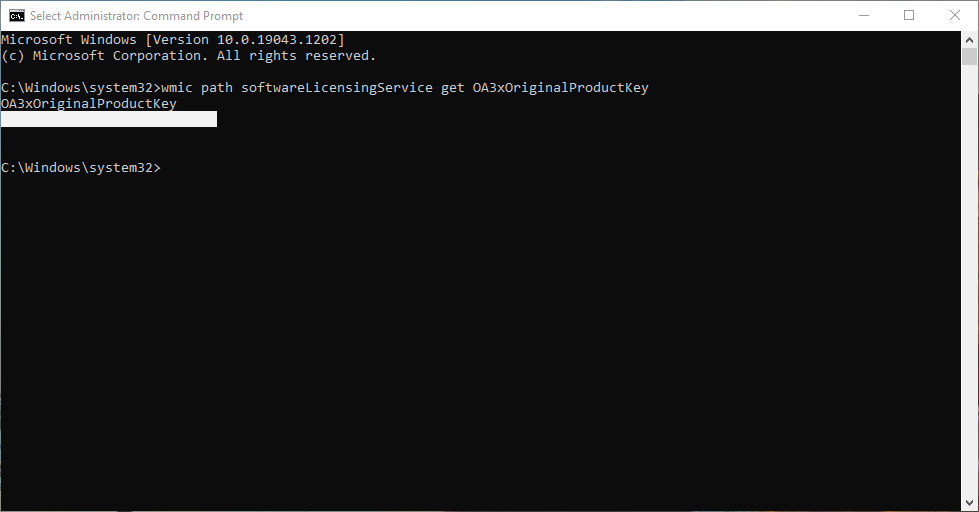
- Pokud kód Product Key uvidíte, zkopírujte jej pro pozdější použití.
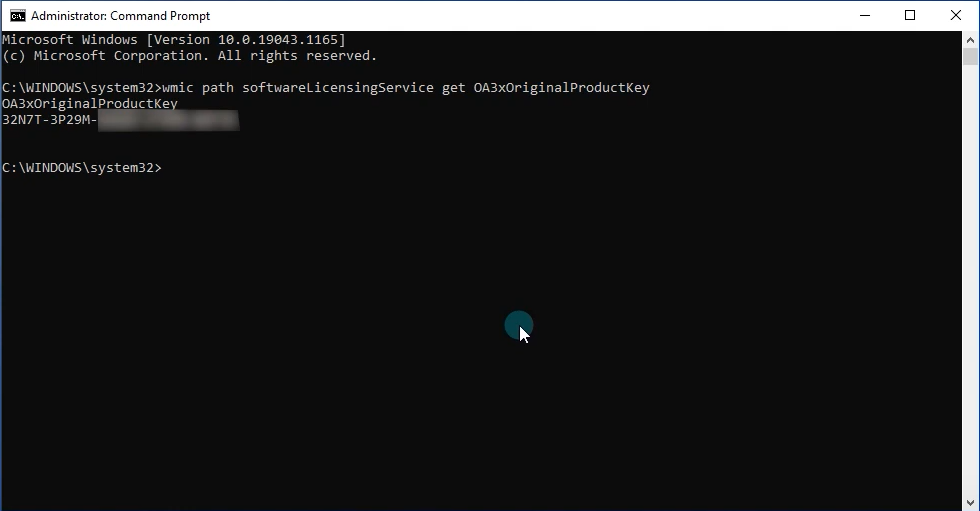
Nyní, když znáte svůj kód Product Key, můžete pokračovat a aktivovat Windows 11 na virtuálním počítači.
Jak mohu aktivovat Windows 11 na virtuálním počítači?
1. Aktualizujte Windows 11 z Windows 10 na svém virtuálním počítači
POZNÁMKA
Pokud jste se dostali do bodu, kdy jste na svůj virtuální počítač nainstalovali Windows 10, můžete začít nejprve aktivací této kopie.
- Spusťte Windows 10 na virtuálním počítači. Použili jsme Pracovní stanice VMware pro tuto ukázku, ale postup je stejný pro jakýkoli jiný virtuální počítač.

- Klikněte na Start tlačítko, zadejte aktivace a klikněte na Nastavení aktivace z výsledků.
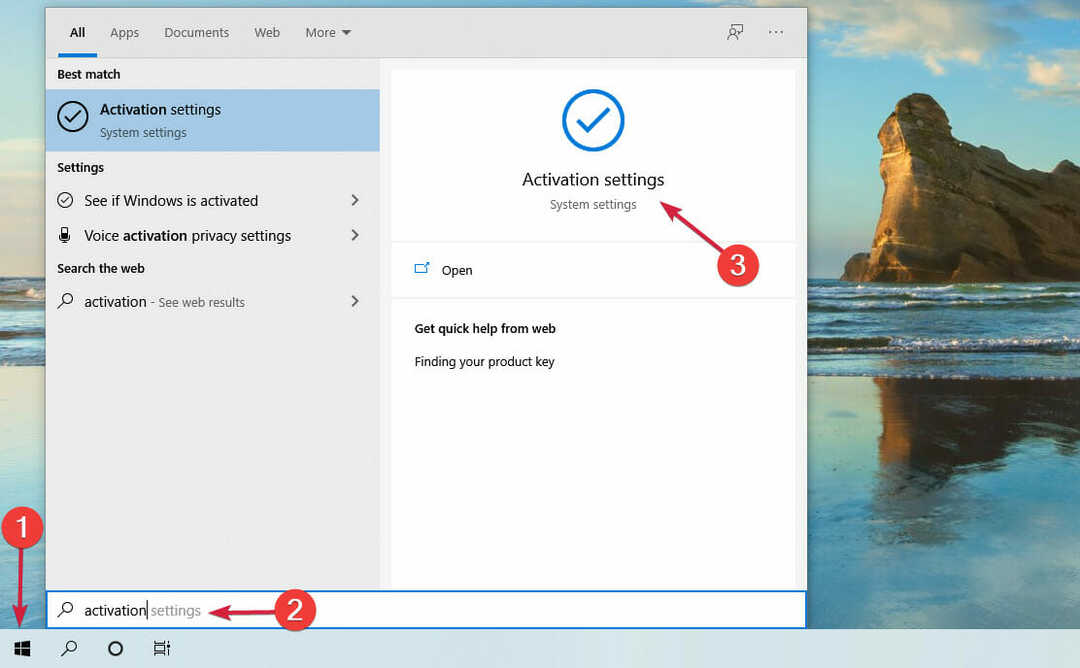
- Jak vidíte na našem snímku obrazovky, Windows 10 Pro je aktivován, ale pokud kopie operačního systému není legitimní, uvidíte stejné výsledky. Pokud tedy vaše kopie není aktivována, klikněte na Zadejte produktový klíč Pokud to není legitimní, klikněte na Změňte kód Product Key.
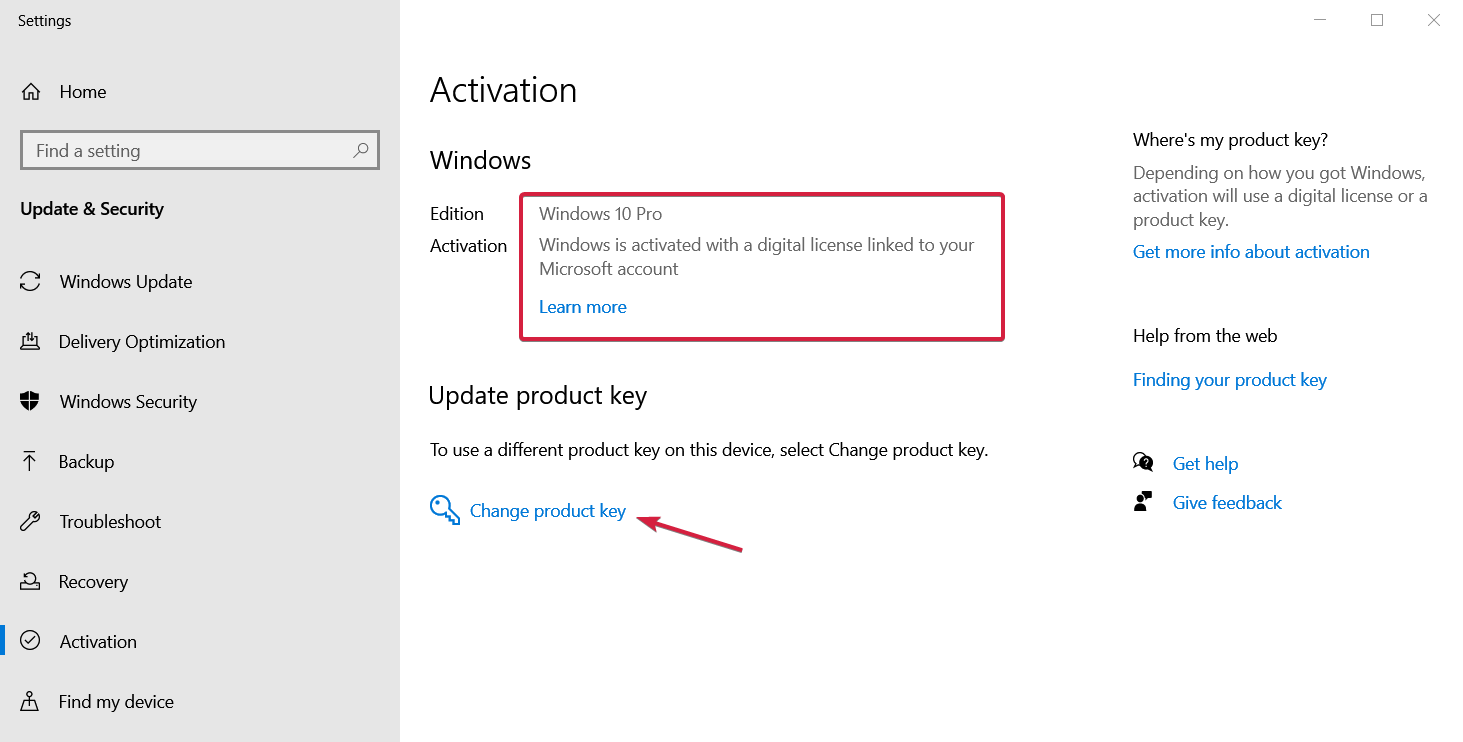
- V každém případě uvidíte Zadejte produktový klíč okno, kde musíte zadat platný kód Product Key a kliknout na další knoflík.
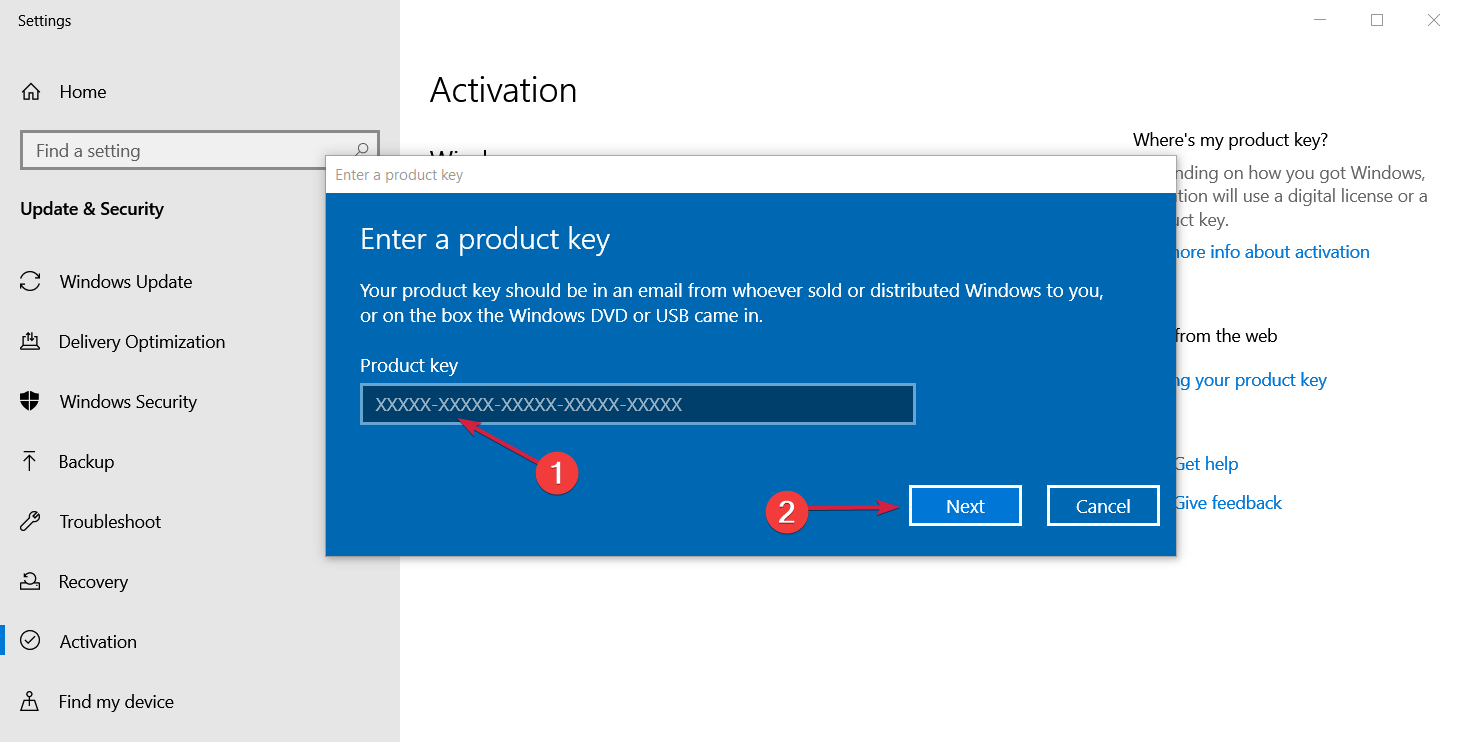
- Dále klikněte na Start tlačítko, zadejte Aktualizace a vyberte Kontrola aktualizací možnost z výsledků.
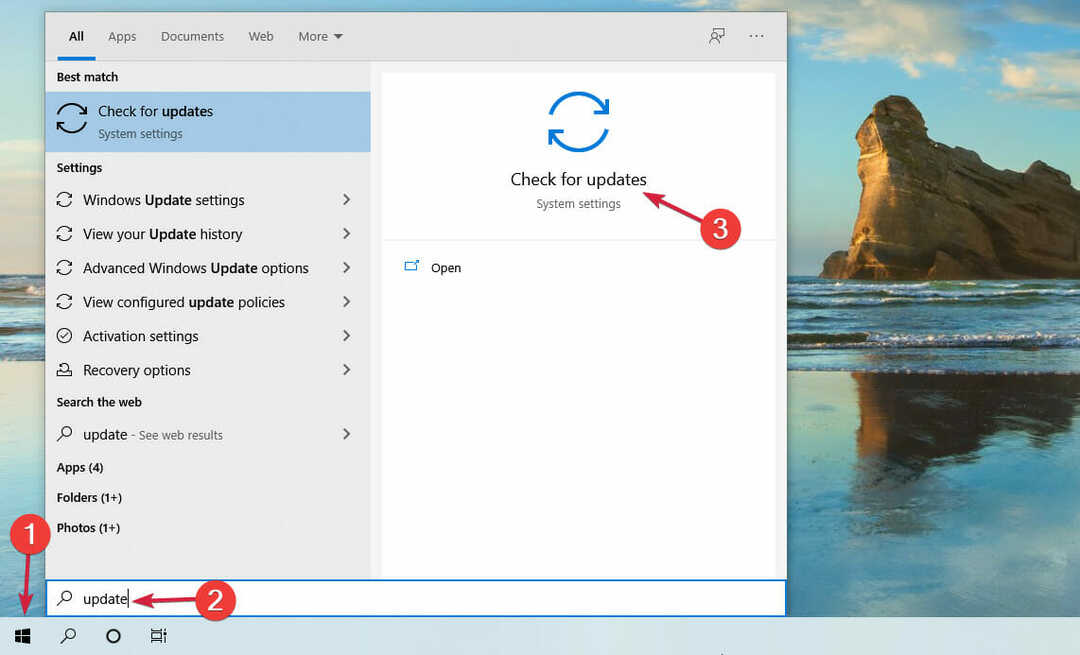
- Přejděte dolů a klikněte na Program Windows Insider z levého podokna.
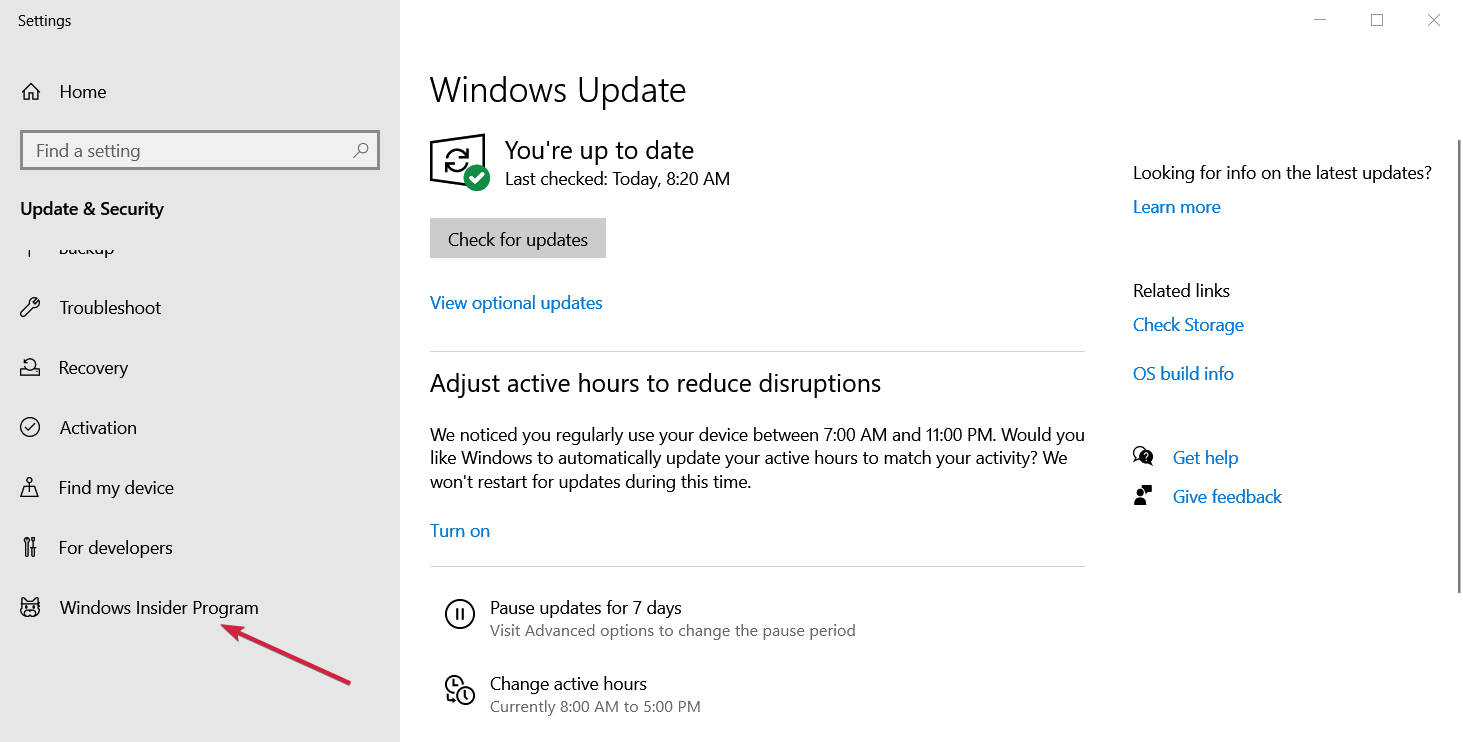
- Nyní stiskněte Začít tlačítko z pravého podokna.
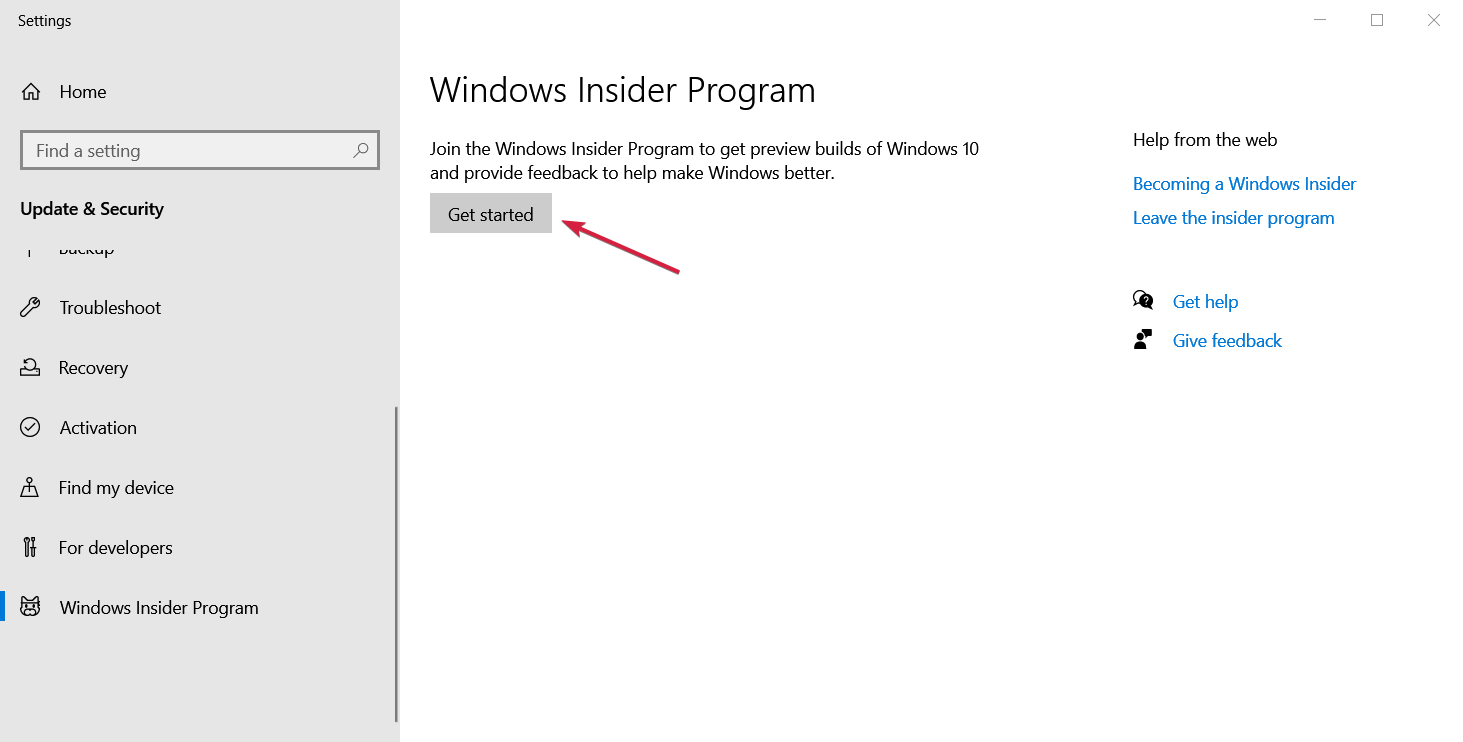
- Budete požádáni o propojení účtu Microsoft, takže klikněte na Propojit účet tlačítko a přihlaste se.
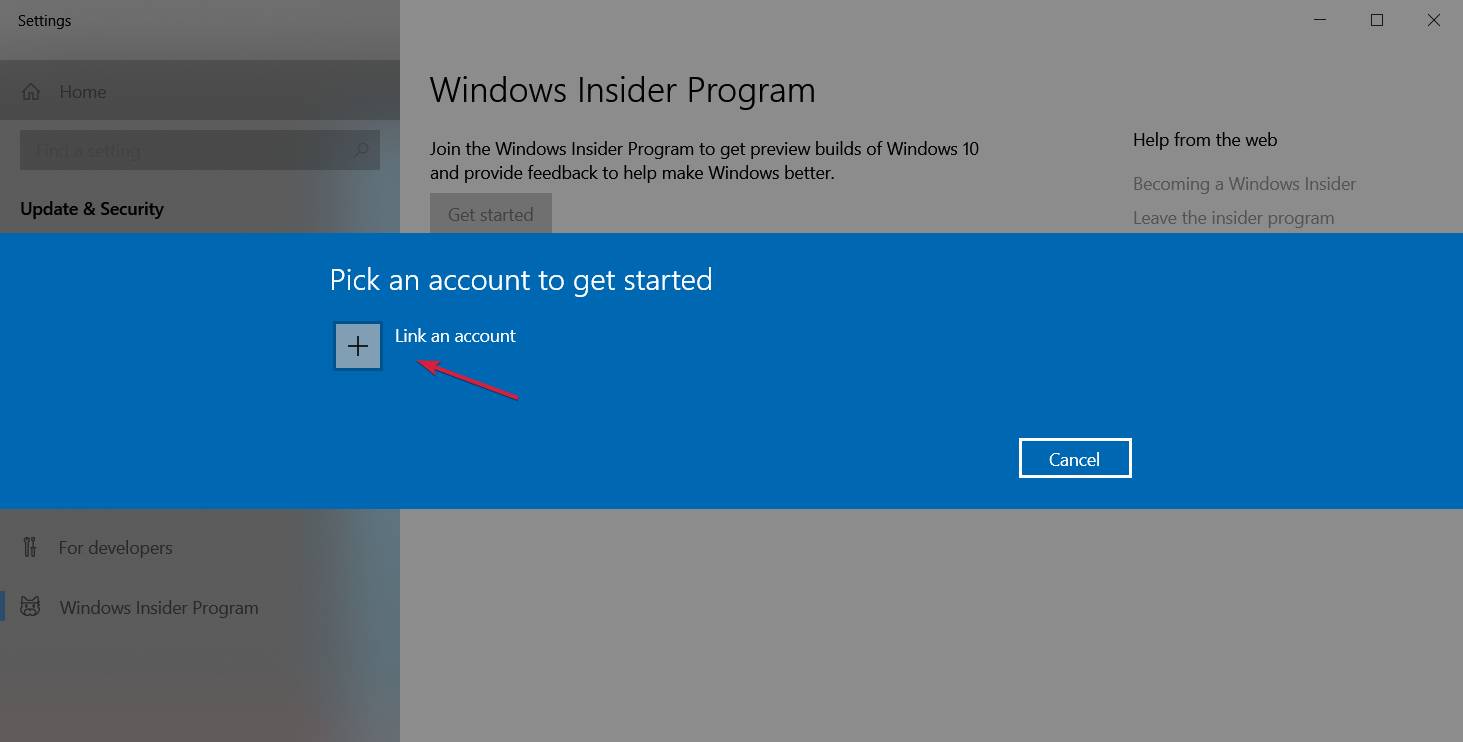
- Poté vyberte účet Pokračovat.
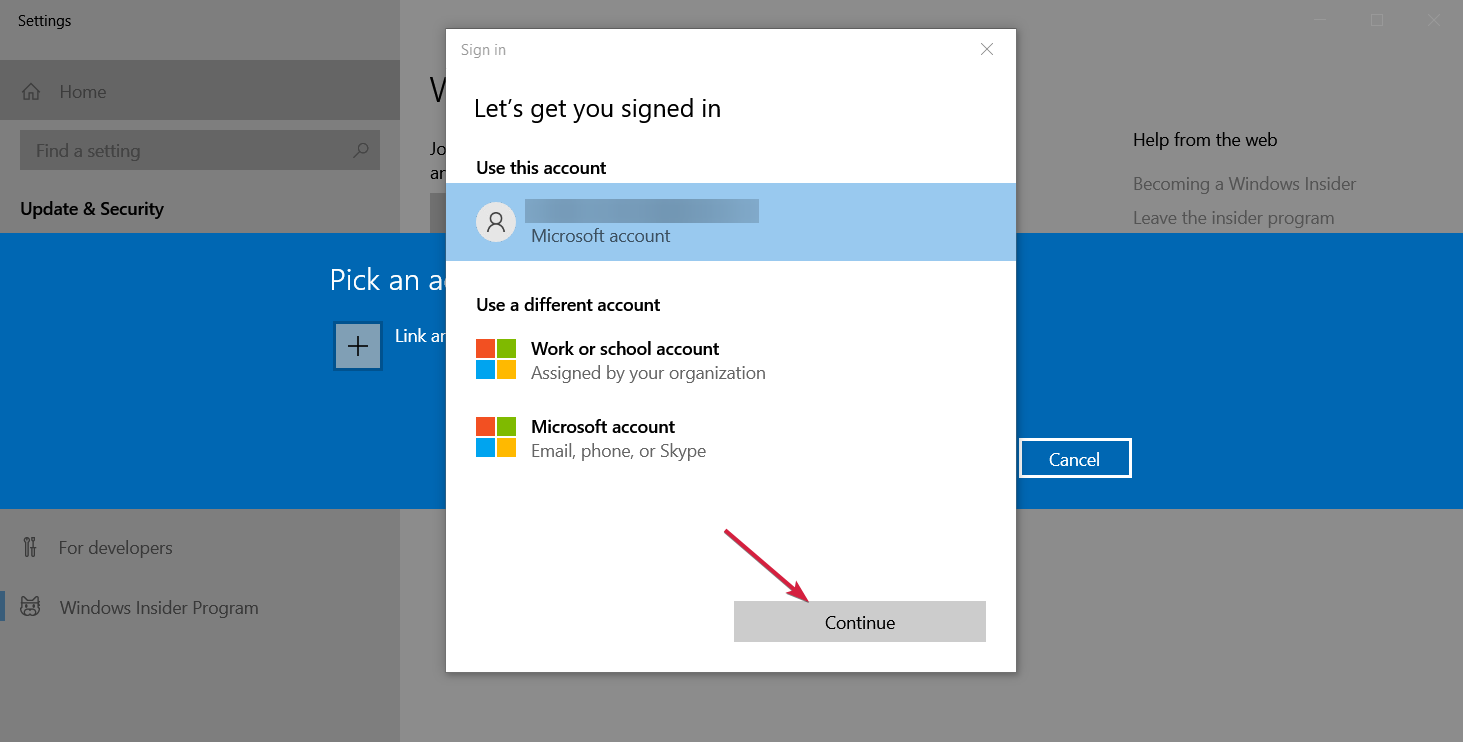
- Dále si vyberte mezi Dev Channel nebo Beta kanál. Toto jsou jediné možnosti, pokud chcete získat Windows 11 právě teď. Doporučujeme zvolit první možnost a poté kliknout Potvrdit.
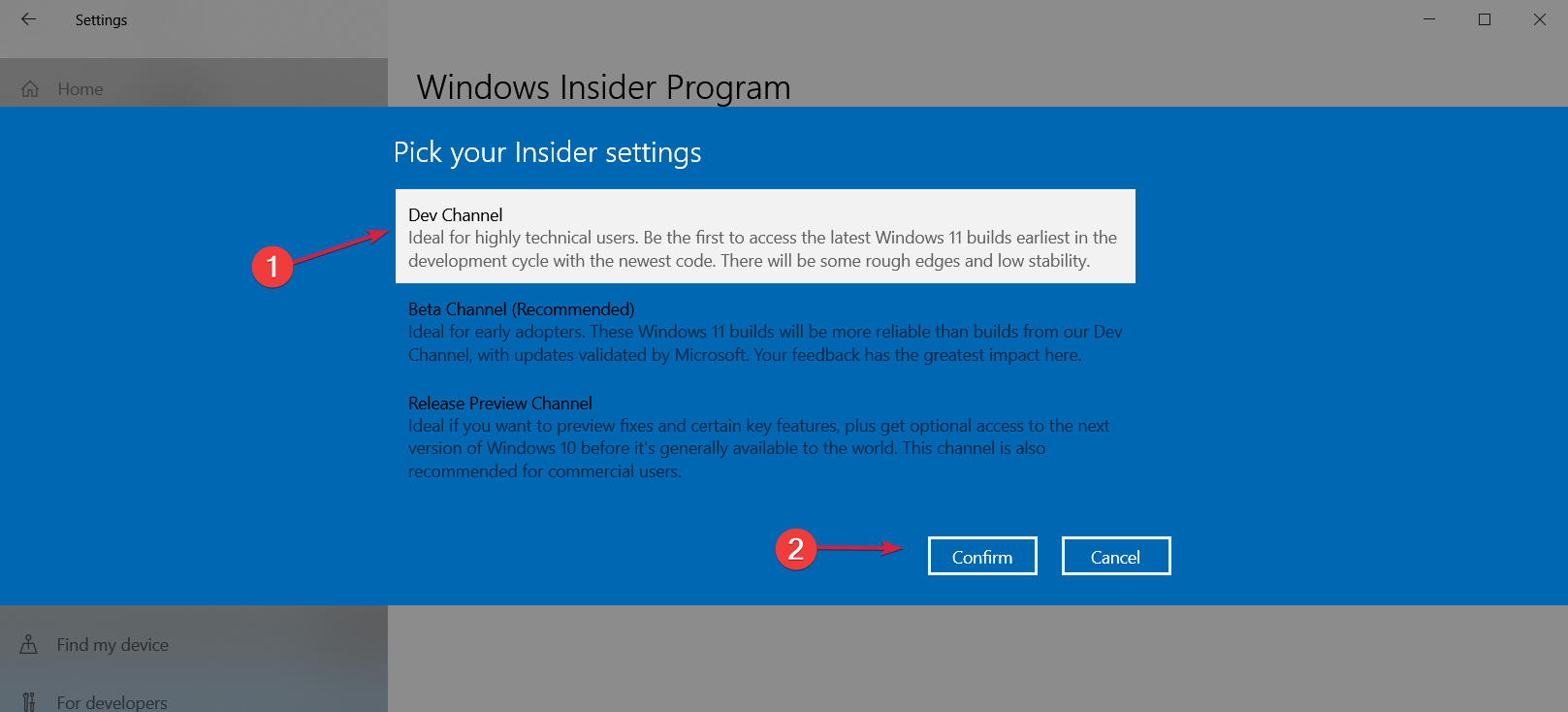
- Klikněte na Potvrdit v dalším okně a Restartujte potom.
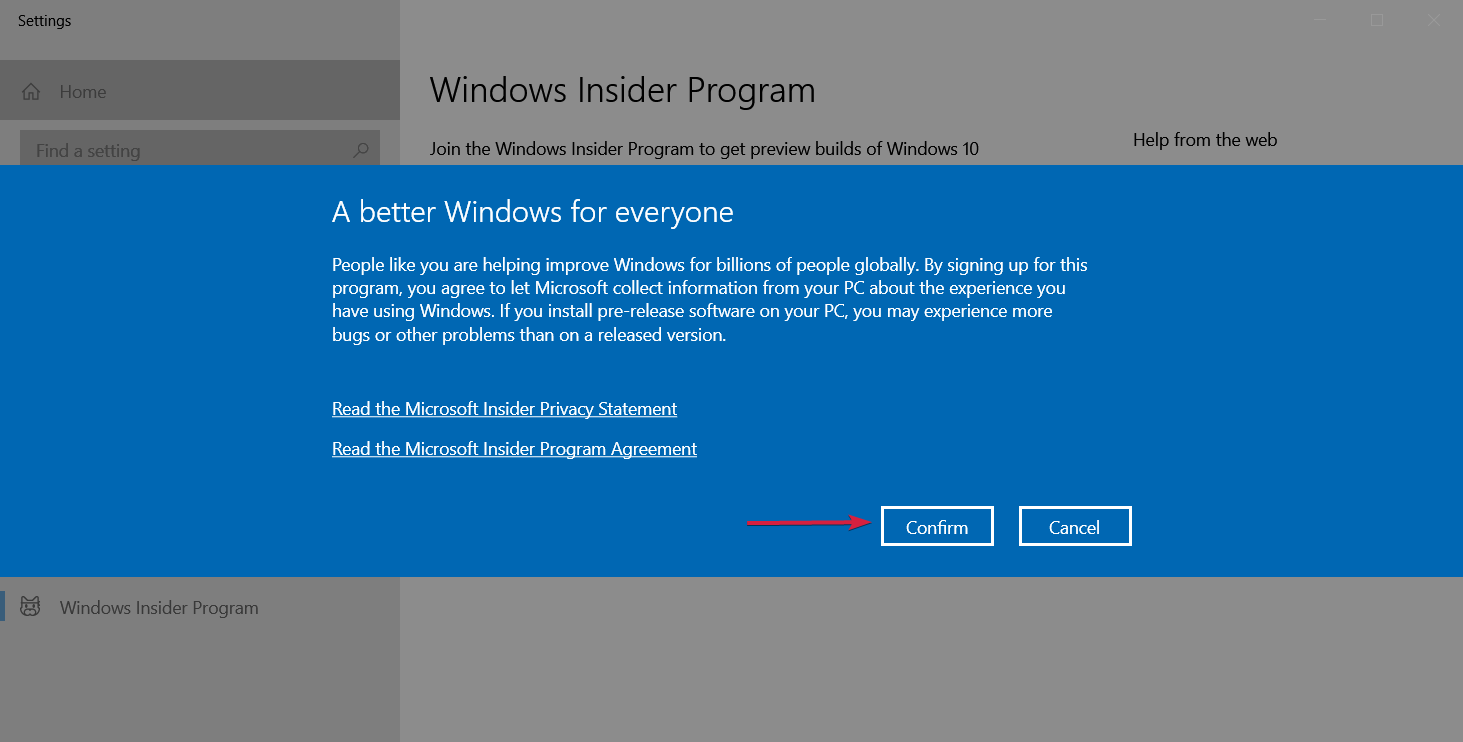
- Po restartu přejděte na Windows Update nabídku kliknutím na Start tlačítko, psaní Aktualizace, a výběrem možnosti z výsledků.
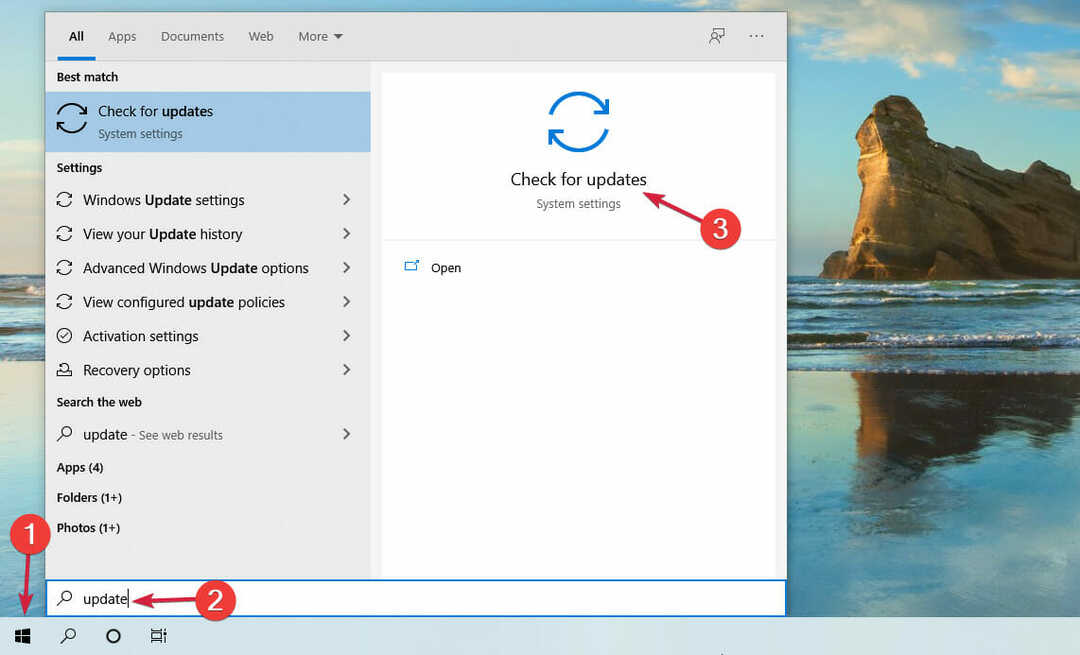
- Nyní klikněte na Kontrola aktualizací knoflík.
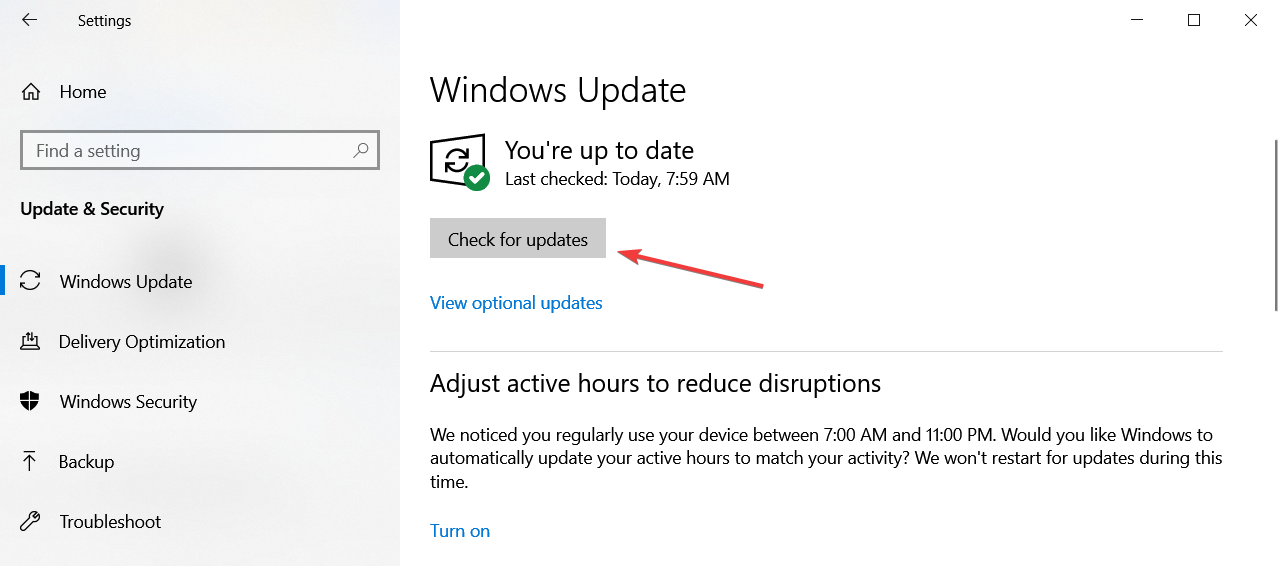
- Po hledání byste měli vidět nové sestavení Windows 11 Insider Preview, které se již stahuje.
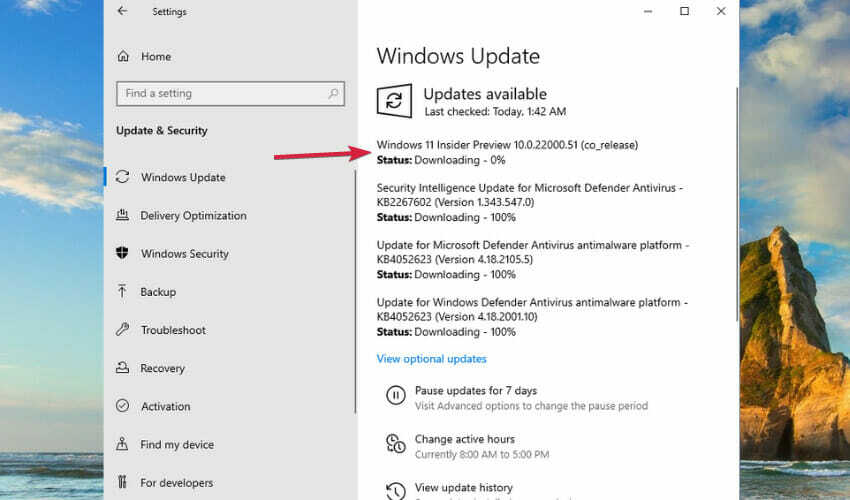
Poté budete vyzváni k restartování počítače a projdete instalačním procesem Windows 11.
Nakonec budete mít na virtuálním počítači nainstalovanou novou a aktivovanou kopii systému Windows 11.
2. Jak vložit produktový klíč v systému Windows 11
POZNÁMKA
- Spusťte Windows 11 na virtuálním počítači. Pro tuto příručku jsme použili VMware Workstation, ale postup je podobný pro jakýkoli jiný virtuální počítač.
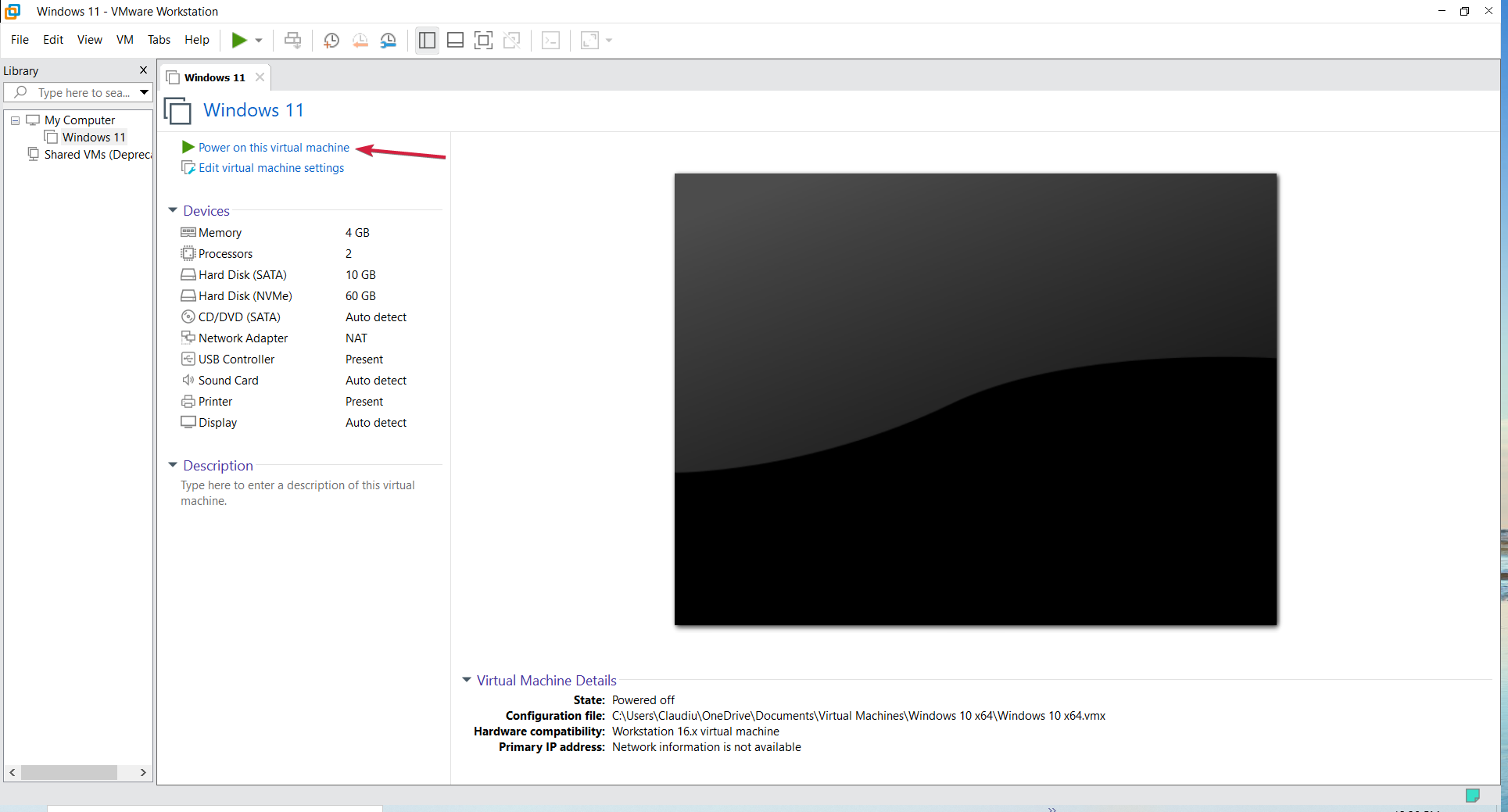
- Klikněte na Vyhledávání ikonu na hlavním panelu, zadejte aktivace a vyberte Nastavení aktivace z výsledků.
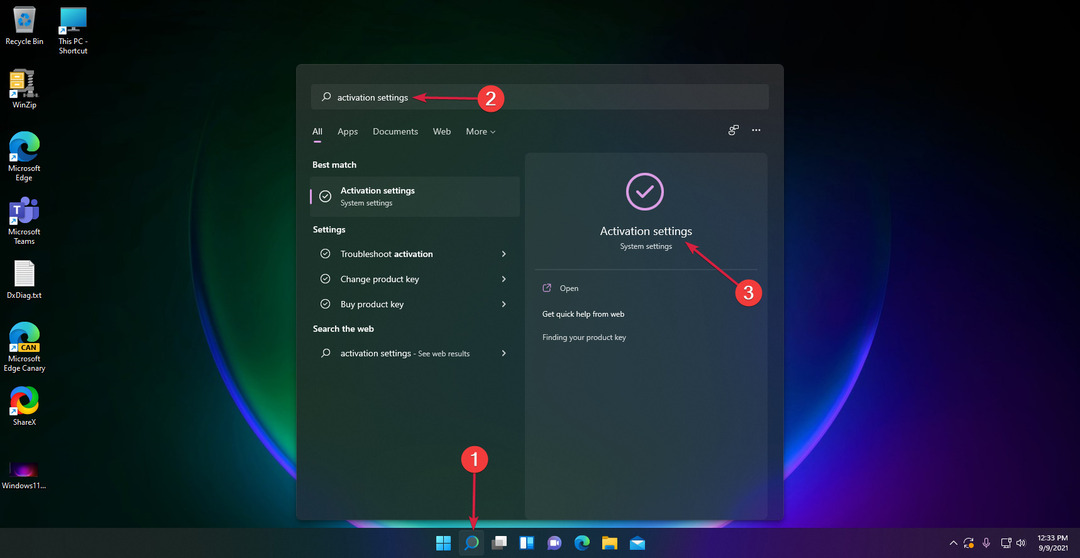
- Jak můžete vidět na našem snímku obrazovky, v souboru Stav aktivace pole ukazuje, že kopie okna je Neaktivní.
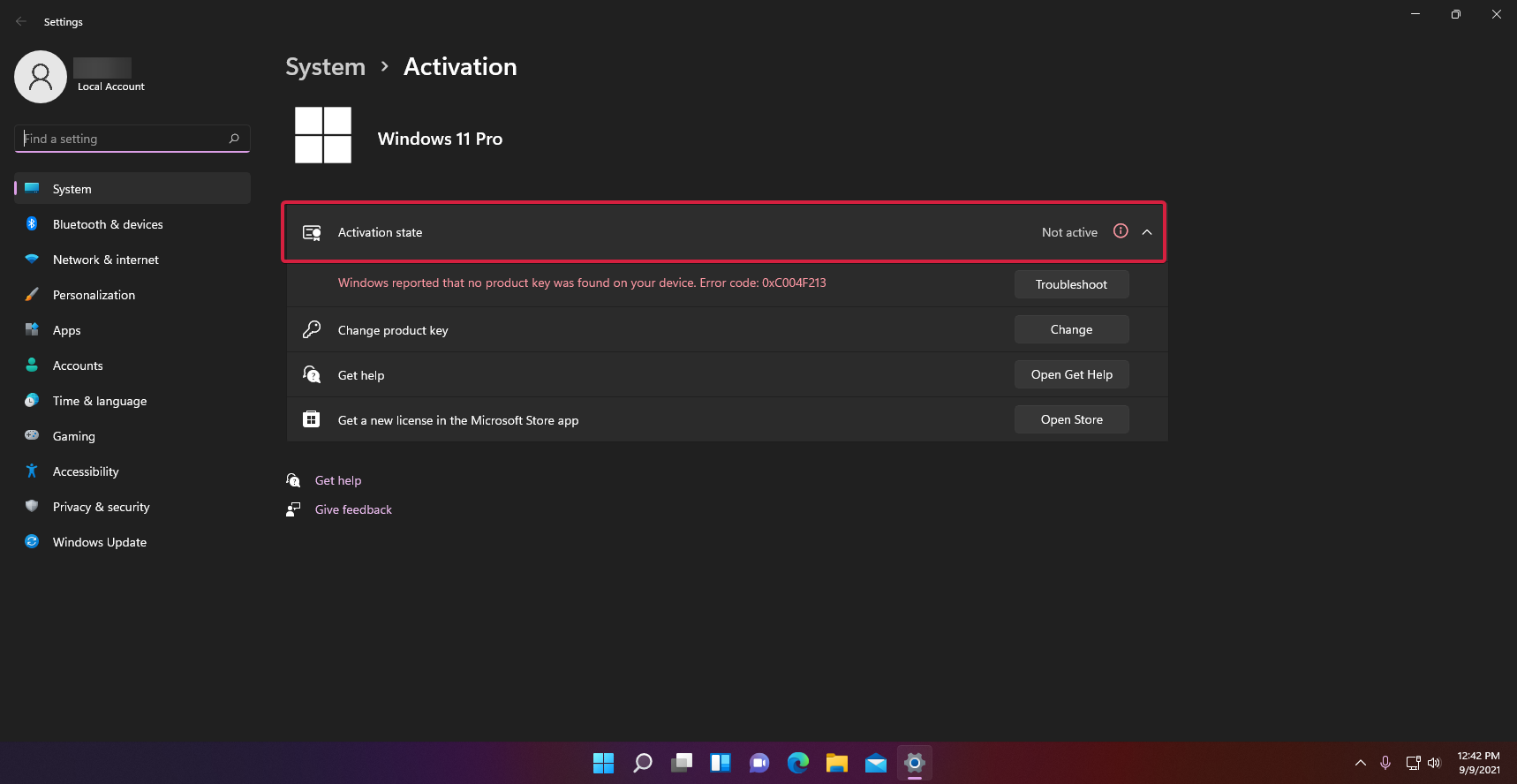
- Níže najdete a Změňte kód Product Key možnost, takže stiskněte Změna tlačítko z pravé strany.
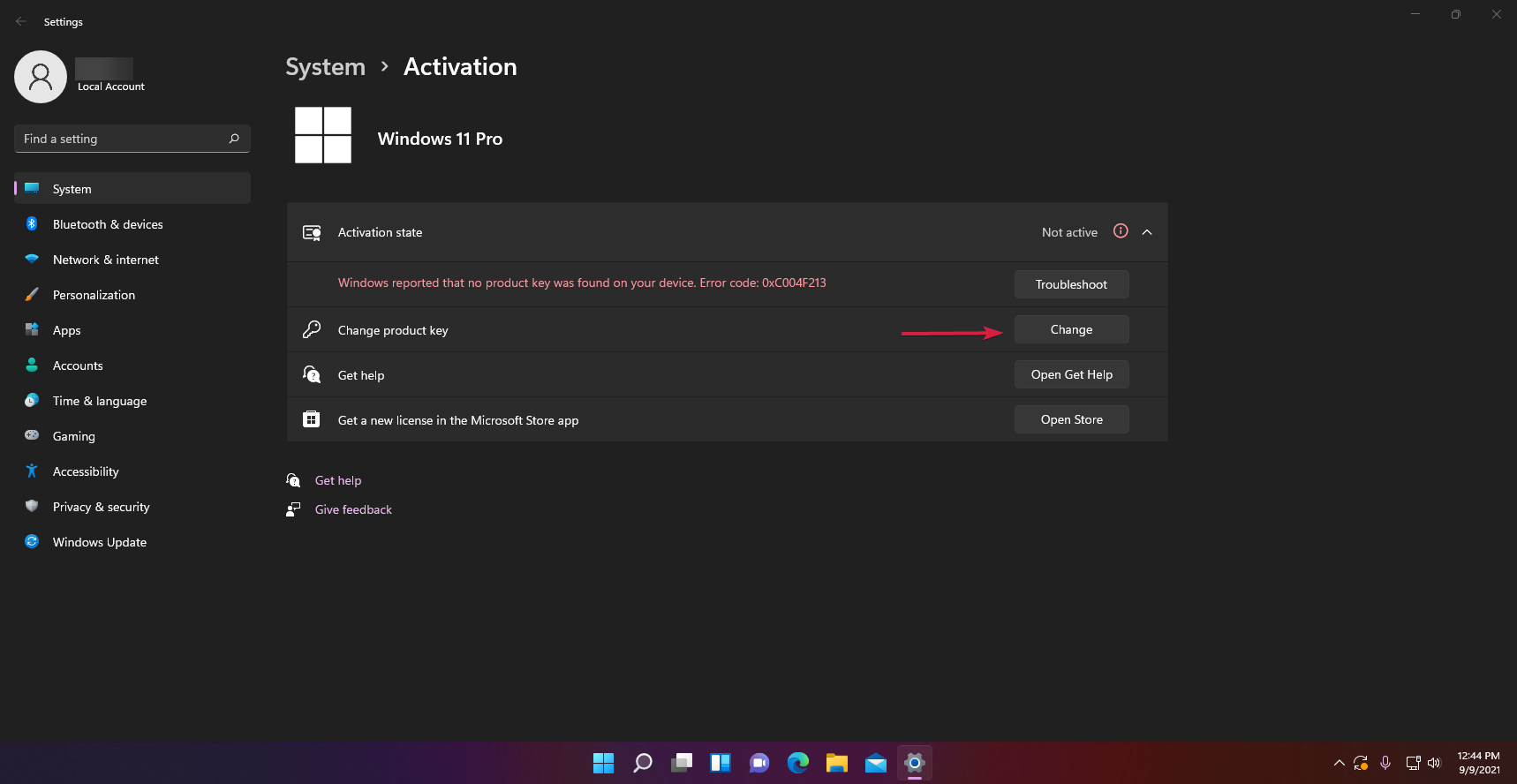
- Dále budete muset zadat produktový klíč, který máte z Windows 10, a kliknout na Další. Pokud je produktový klíč platný, systém jej aktivuje.
Pokud z nějakého důvodu klíč Windows 10 nefunguje, pokračujte instalací kopie Windows 10 na váš virtuálního stroje, aktivujte tuto kopii platným klíčem a upgradujte na Windows 11, jak je popsáno v prvním krok.
Jak mohu získat klíč Windows 10?
Pokud nemáte skutečnou kopii systému Windows 10, jediným řešením problému je jeho získání. Doporučujeme však vyhnout se náhodným webům, které by mohly prodávat nelegální kopie.
Nejlepší způsob, jak to udělat, je použít Microsoft Store, který je k dispozici pro Windows 10 nebo Windows 11, a hledat tam možnosti.
Samozřejmě existují další obchody, které prodávají originální kopie, a pokud najdete ten, kterému důvěřujete, pokračujte v nákupu.
-
Přejděte na vyhrazenou stránku pro stahování z Microsoft Storu.
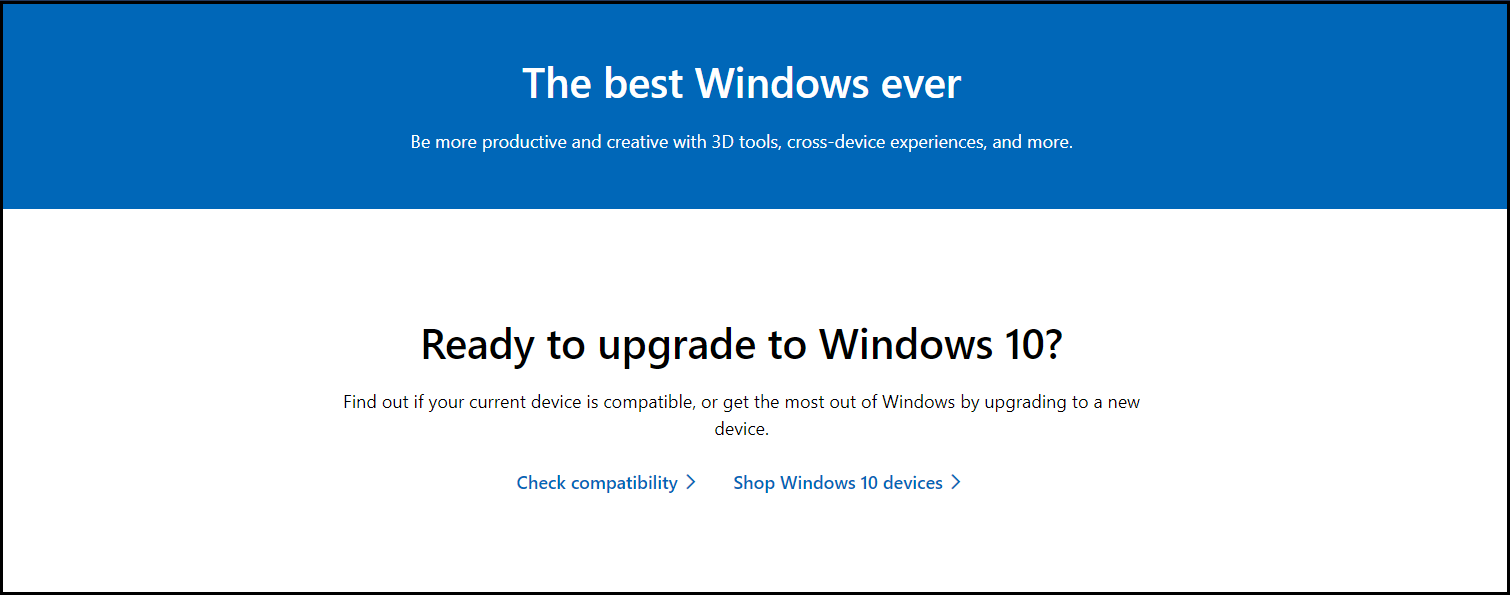
- Přejděte dolů, zjistěte, který produkt je pro vás ten pravý, a stiskněte Nakupuj teď tlačítko podle vašeho výběru.
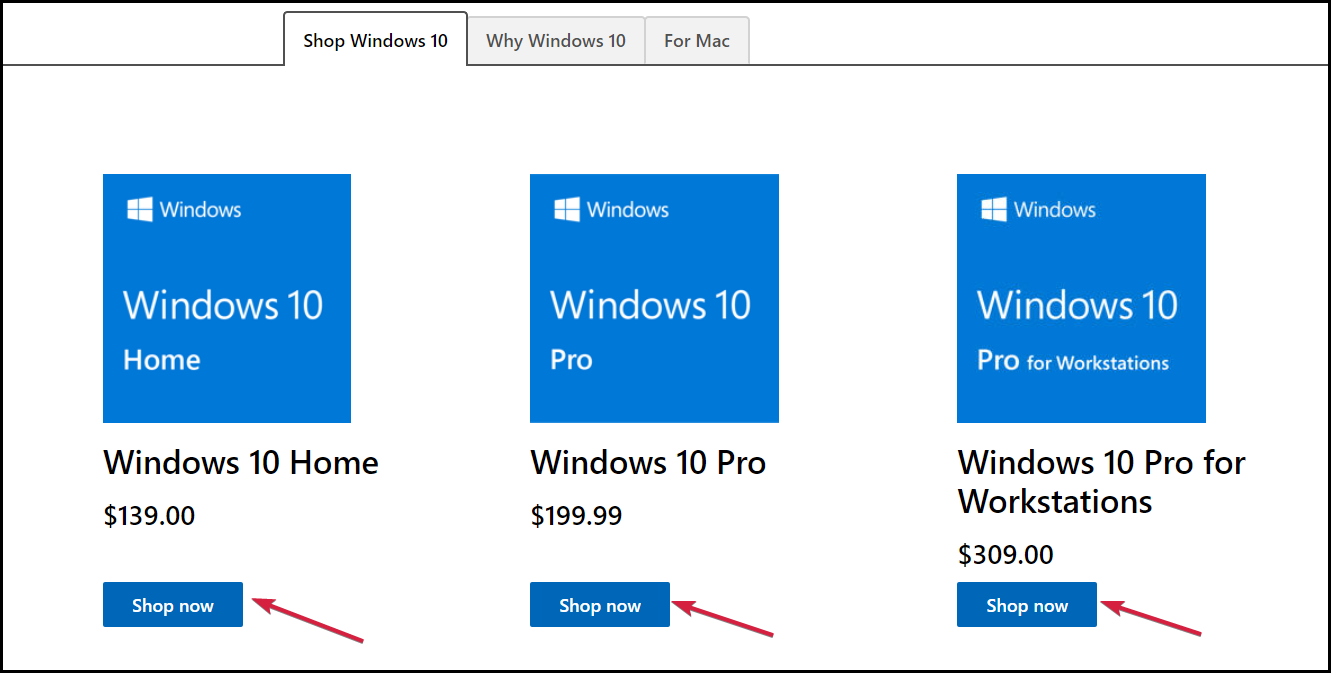
- Dále vyberte, zda chcete možnost stahování nebo USB. Musíte vědět, že to znamená, že obdržíte skutečný USB klíč se sadou a jeho doručení bude trvat několik dní. Nakonec klikněte na Přidat do košíku knoflík.
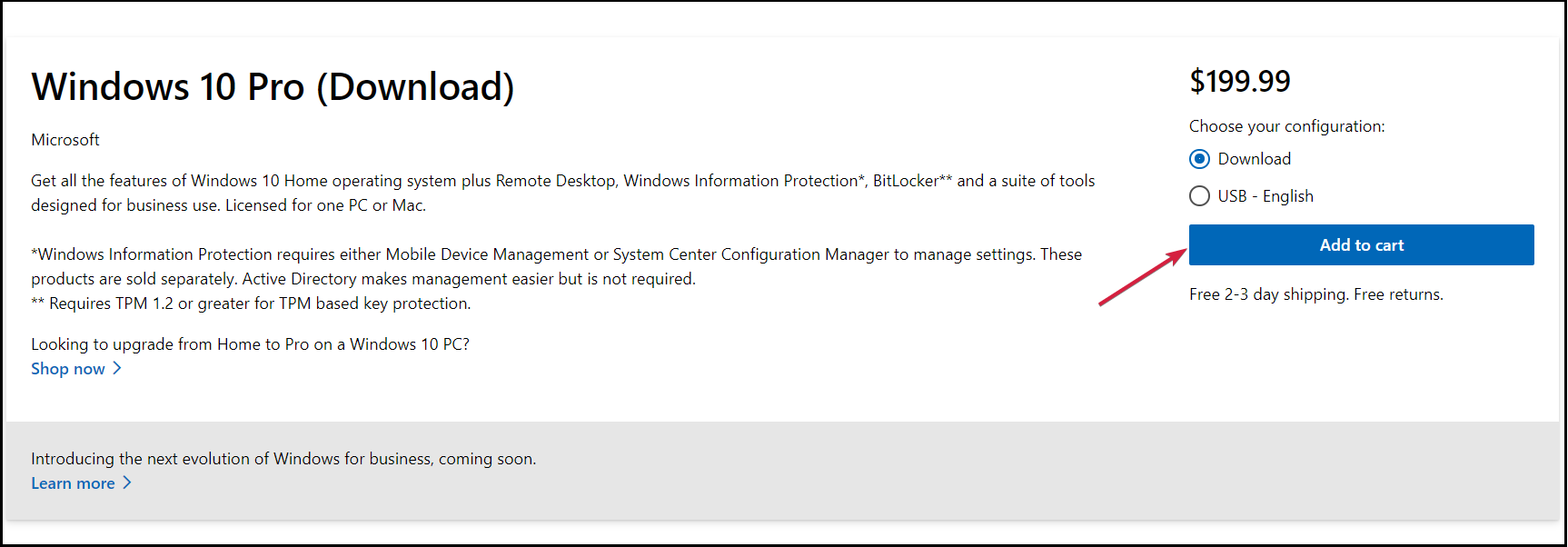
- Pokud nyní nechcete zakoupit více produktů, klikněte na Kontrola a pokladna knoflík.
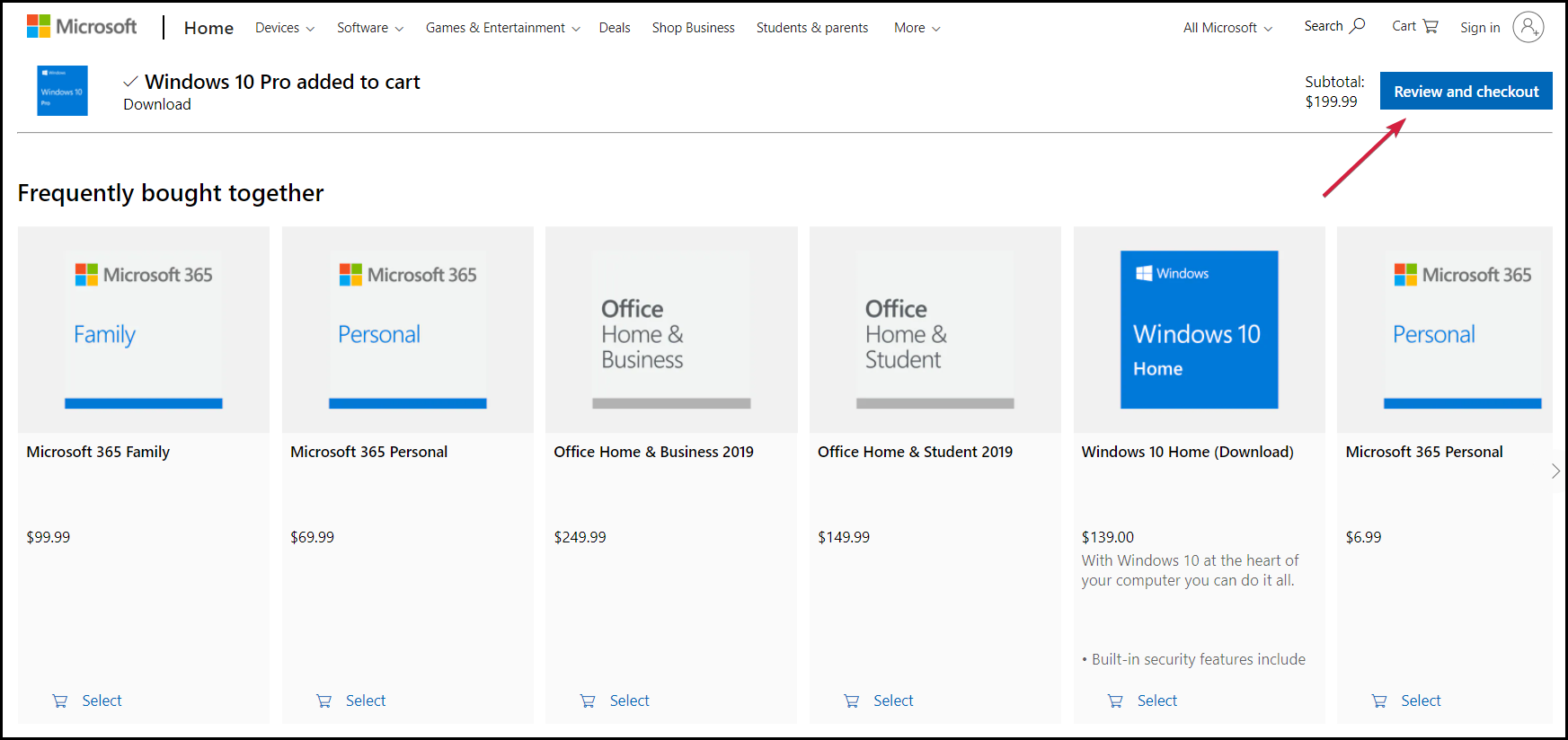
- V dalším okně ověřte nákup a klikněte na Překontrolovat knoflík.
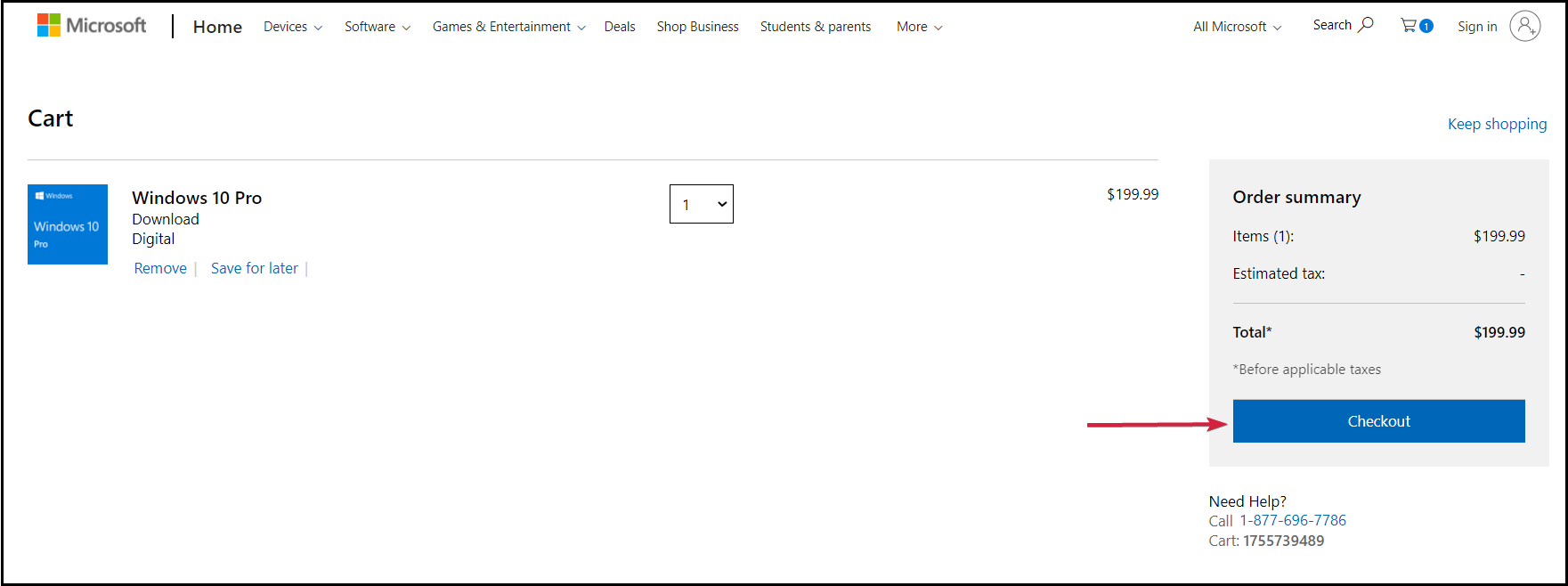
- Vyberte způsob platby a klikněte Vybrat.
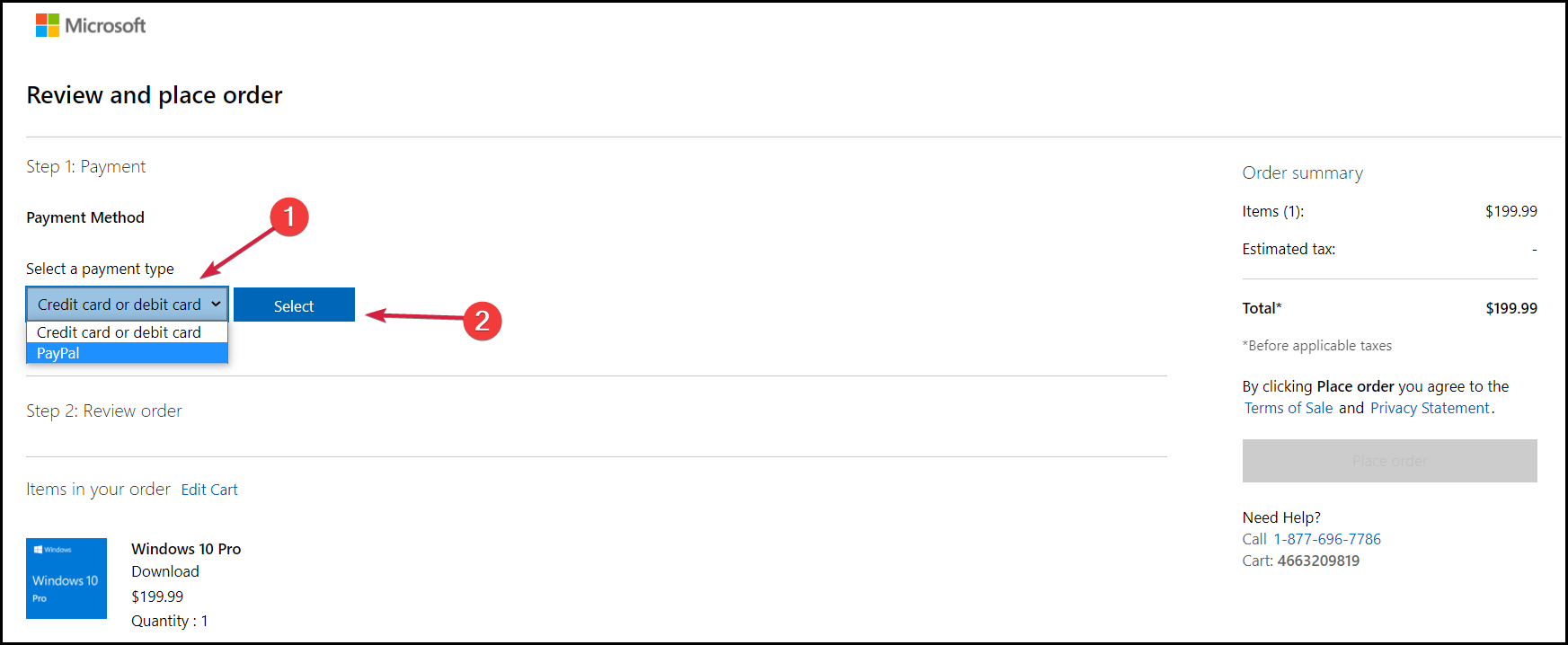
- Budete muset vyplnit informace o kreditní/debetní kartě nebo jakékoli další informace odpovídající vašemu způsobu platby. Po převodu obdržíte odkaz ke stažení a kopii vaší licence, kterou budete moci použít k aktivaci produktu.
V říjnu Microsoft oficiálně spustí Windows 11 pro širokou veřejnost, takže budete moci také získat licenci pro nový OS. V tomto případě musíte chvíli počkat.
Jak zajistím, že dostanu originální kopii systému Windows?
Někdy můžete zajít do obchodu, kde vám prodají neuvěřitelně levnou licenci Windows. Pokud to vypadá příliš dobře na to, aby to byla pravda, pak to pravděpodobně je.
Můžete použít kód Product Key a funguje to dobře, dokud nebudete muset provést upgrade takto a zjistit, že to není legitimní klíč.
Odpovědí na tento problém je pečlivě se podívat na sdělovače a před nákupem zvážit několik klíčových faktorů.
➡ Používejte pouze certifikované obchody
Nikdy nekupujte licenci Windows z neověřeného zdroje. To vlastně platí pro každý produkt, který chcete koupit, nejen pro produktový klíč.
Pokud o obchodu nic nevíte, pokud nemá žádná pověření nebo nabídky vypadají podezřele, vyhněte se tomu.
Podrobně jsme popsali oficiální metodu, ale ve skutečnosti existuje mnoho webových obchodů, které prodávají originální licence. Pro všechny recenze nebo jejich nedostatek mějte oči otevřené.
➡ Podívejte se na certifikáty pravosti
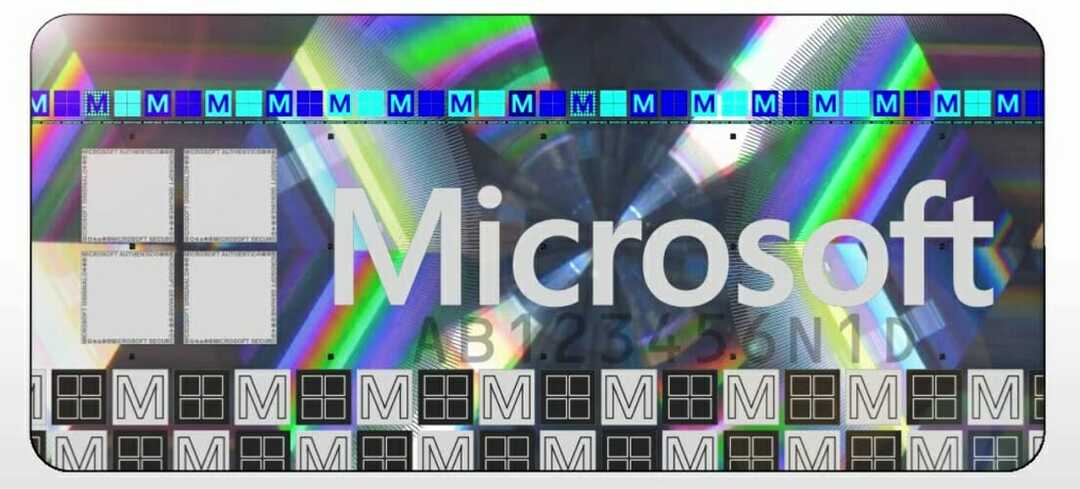
Je důležité mít na paměti klíčové funkce skutečného softwaru Windows, jako je Certifikát pravosti (COA), důkaz o licenčním štítku a hologram od okraje k okraji, jako je ten výše.
Pokud dostáváte pouze kód Product Key a nějaké stinné pokyny k instalaci, pravděpodobně máte na rukou pirátskou kopii.
➡ Kupte si produkt s licencovanou kopií systému Windows
Další způsob, jak zajistit, že získáte skutečnou kopii systému Windows, je nákup počítače nebo notebooku s předinstalovaným systémem Windows.
Samozřejmě byste měli také ověřit důkaz pravosti softwaru tím, že si v obchodě vyžádáte dokumentaci a označení.
Doufáme, že vám náš průvodce pomohl aktivovat kopii systému Windows 11 na virtuálním počítači a také jste zjistili, jak se vyhnout padělaným produktům.
Existuje mnoho nelegitimních kopií systému Windows a jejich použití může vést k mnoha právním problémům, přestože mohou fungovat jako původní produkt.
Aktivovaná kopie systému Windows vám poskytuje přístup k mnoha funkcím přizpůsobení a aplikacím, které by jinak nefungovaly.
Můžete se také podívat na náš vyhrazený seznam včetně nejlepší software pro obnovu licenčního klíče které vám pomohou aktivovat vaši kopii.
Pokud máte nějaké dotazy nebo návrhy, neváhejte je zanechat v níže uvedené sekci komentáře.


